Bijgewerkt april 2024: Stop met het krijgen van foutmeldingen en vertraag uw systeem met onze optimalisatietool. Haal het nu bij deze link
- Download en installeer de reparatietool hier.
- Laat het uw computer scannen.
- De tool zal dan repareer je computer.
Normaal bevinden de cijfertoetsen zich op twee plaatsen op een toetsenbord. De ene staat op het cijferblok en de andere boven de letters. Je hebt misschien een probleem met het toetsenbord van uw laptop dat geen cijfers invoert. Dit kan worden gedaan met behulp van de twee sets numerieke toetsen of het numerieke toetsenbord. Op andere momenten kon hij alleen cijfers invoeren! Nou, het is vandaag een vreemde weergavesituatie, we zullen eens kijken wat je eraan kunt doen.

De meest waarschijnlijke oorzaak van dit probleem kan een uitgeschakeld toetsenbord, verouderde of beschadigde stuurprogramma's, problemen met het gebruikersprofiel of geactiveerde muisknoppen zijn. We raden u ten zeerste aan om Windows regelmatig bij te werken om problemen met stuurprogramma's te voorkomen.
Reden voor het invoeren van cijfers op het toetsenbord in plaats van letters
Er zijn andere soorten toetsenborden waarvan de numerieke toetsen en cijfers worden gecomprimeerd om ruimte en grootte te minimaliseren. Een goed voorbeeld is het Lenovo Thinkpad-toetsenbord. Om een cijfer in te voeren, houdt u de Alt- of fn-toets ingedrukt, anders typt u alleen letters. Als het toetsenbord cijfers begint te typen in plaats van letters, is de numerieke vergrendeling waarschijnlijk geactiveerd. Op deze manier weet uw computer dat u de toetsen (die met letters en cijfers op dezelfde toets) hebt toegewezen om alleen cijfers in te voeren. Dit wordt een probleem als de gebruiker niet weet hoe hij het digitale slot moet uitschakelen. De situatie verslechtert wanneer de numerieke toets niet langer functioneel is. U kunt ook de cijferslot activeren wanneer u een extern toetsenbord gebruikt, en het toetsenbord van de laptop heeft een ingewikkelde manier om het uit te schakelen.
Dit is inderdaad een normale functie van het toetsenbord. Dit duidt niet op een storing.
Hier zijn enkele methoden waarmee u waarschijnlijk uw toetsenbord kunt repareren zonder te zweten. Het uiteindelijke resultaat dat we willen bereiken, is het uitschakelen van de digitale vergrendeling, maar het is raadzaam om ook de schuifvergrendeling en de parkeerrem uit te schakelen voor het geval ze ook een probleem worden.
Update april 2024:
U kunt nu pc-problemen voorkomen door deze tool te gebruiken, zoals u beschermen tegen bestandsverlies en malware. Bovendien is het een geweldige manier om uw computer te optimaliseren voor maximale prestaties. Het programma repareert met gemak veelvoorkomende fouten die op Windows-systemen kunnen optreden - urenlange probleemoplossing is niet nodig als u de perfecte oplossing binnen handbereik heeft:
- Stap 1: Download PC Repair & Optimizer Tool (Windows 10, 8, 7, XP, Vista - Microsoft Gold Certified).
- Stap 2: klik op "Start scannen"Om registerproblemen met Windows te vinden die pc-problemen kunnen veroorzaken.
- Stap 3: klik op "Herstel alles"Om alle problemen op te lossen.
Activeer het numerieke toetsenbord
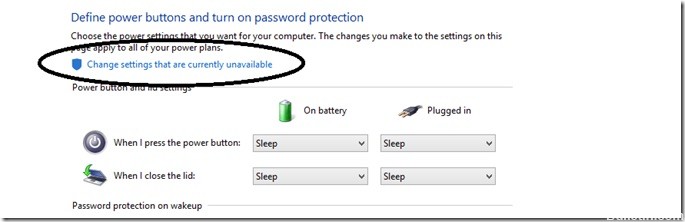
Een van de meest voorkomende redenen voor het probleem wanneer het toetsenbord van de laptop geen cijfers invoert, is dat de Num Lock-toets is uitgeschakeld. In de meeste toetsenborden wordt dit aangegeven door een kleine LED in de rechterbovenhoek. Integendeel, telkens als ik dit probleem heb meegemaakt, is persoonlijk gebleken dat de Numlock is uitgeschakeld.
Druk eenmaal op de cijfertoets om het cijferblok te activeren. De LED licht op of het computerscherm geeft een bericht weer dat aangeeft dat het toetsenblok is geactiveerd.
Controleer op hardwareproblemen
Als het controleren van de cijferslot of de fn-toets op het toetsenbord van uw computer het probleem niet oplost dat uw cijfertoetsen niet werken, is het nog steeds mogelijk dat er een probleem is met uw huidige toetsenbord. Als u op een desktopcomputer werkt, probeer dan uw huidige toetsenbord te vervangen door een ander om te zien of er hetzelfde probleem is, anders is uw toetsenbord het probleem.
Toetsenbordinstellingen aanpassen

Er zijn functies voor gemakkelijk toegankelijke toetsen, zoals Sticky Keys, waarmee u uw toetsenbord beter kunt bedienen. Maar misschien heb je een probleem, want dit toetsenbord is geen probleem als je een of meer van deze toetsenbordfuncties activeert. Dus als uw toetsenbord niet werkt, zorg er dan voor dat u de eenvoudige toegangstoetsen uitschakelt, aangezien deze methode veel gebruikers heeft geholpen.
Volg deze stappen om uw bestelling te voltooien:
Als uw computer draait onder Windows 10:
- Klik op de Start-knop op uw taakbalk. Klik vervolgens op het pictogram Instellingen om het venster Instellingen te openen.
- Klik op Gemakkelijke toegang.
- Klik op toetsenbord. Controleer vervolgens de bedrijfsstatus van de plaktoetsen, Shift-toetsen en filtertoetsen. Als een van beide is ingeschakeld, schakelt u deze uit. Als alles uitgeschakeld blijft, gaat u verder met de volgende methode.
Expert Tip: Deze reparatietool scant de repositories en vervangt corrupte of ontbrekende bestanden als geen van deze methoden heeft gewerkt. Het werkt goed in de meeste gevallen waar het probleem te wijten is aan systeembeschadiging. Deze tool zal ook uw systeem optimaliseren om de prestaties te maximaliseren. Het kan worden gedownload door Hier klikken

CCNA, Web Developer, PC Troubleshooter
Ik ben een computer-liefhebber en een praktiserende IT-professional. Ik heb jarenlange ervaring achter de rug bij het programmeren van computers, hardware-probleemoplossing en reparatie. Ik ben gespecialiseerd in webontwikkeling en databaseontwerp. Ik heb ook een CCNA-certificering voor netwerkontwerp en probleemoplossing.

